「ワードプレステーマ simplicity の設定方法」
でもお伝えしましたが、
・シンプルで使いやすい、
・内部SEO施策済み、
・SNSページ用のボタンなど拡散の仕掛けがある
・PC・スマホ・タブレット等、端末に合わせたレスポンシブスタイル
などの特徴を持った「Simplicity」
これが無料?ってレベルのテンプレート
というだけでも驚きなんですが・・・
さらに、使いやすく、訪問読者さんが求める情報が
どこにあるのか迷わないデザイン変更、また収益性も
上がるカスタマイズも簡単にできますので、
やっていきましょう。
「Simplicity」の導入がまだって方は
こちらを参照して導入してくださいね。
⇒ 「ワードプレステーマ simplicity の設定方法」
やはり気になる収益性
アドセンス(AdSense)広告の貼り付け方
から見ていきましょう。
トレンドブログ運営するなら
Google AdSense広告は導入したいところです。
Simplicityへのアドセンス広告の貼り方は簡単なんです。
では早速行きましょう。
ワードプレスの管理画面(ダッシュボード)にログインします。
外観 ⇒ ウィジェット をクリックする。
↓ ↓ ↓ ↓ ↓
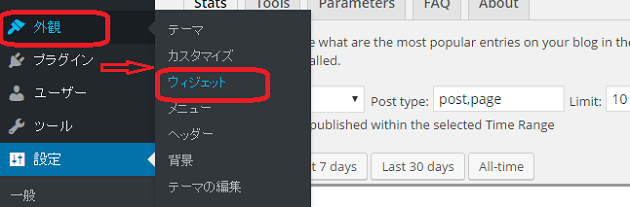
下記ページが表示されます。
赤枠で囲んだところにアドセンス広告を設定していきます。
・広告本文上
・広告本文下
アドセンス広告を挿入したいところをクリックします。
※今回は投稿本文上を例に行います。
↓ ↓ ↓ ↓ ↓
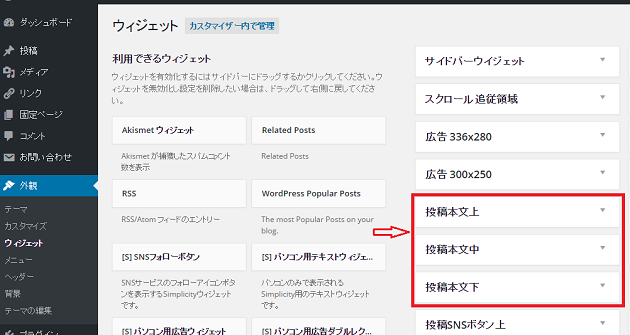
投稿本文上をクリックすると以下のような
窓が開きます。
↓ ↓ ↓ ↓ ↓
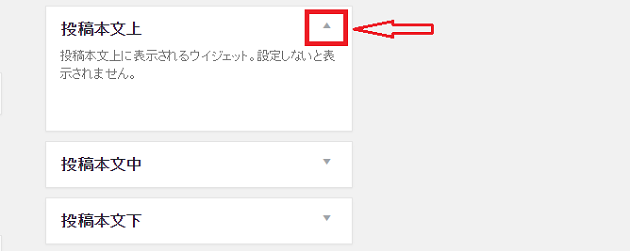
そして左の一覧から テキスト をクリック
↓ ↓ ↓ ↓ ↓
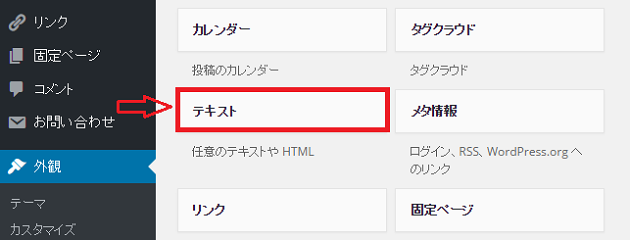
投稿本文上を選択し、
ウィジェットを追加 をクリックします。
↓ ↓ ↓ ↓ ↓
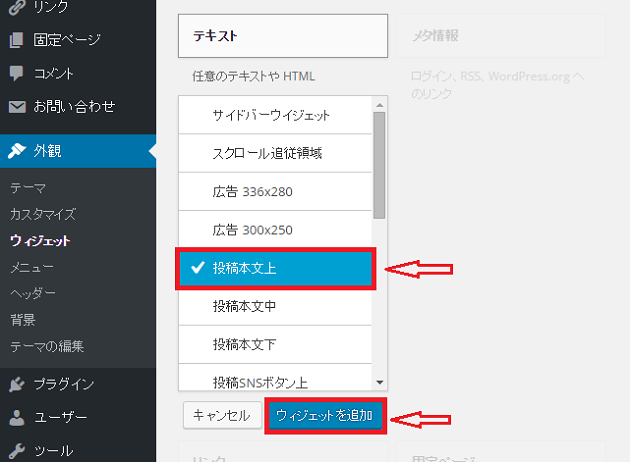
先ほどの投稿本文上のアイコン上に
テキストが追加されますので
テキストの ▼ をクリックします。
↓ ↓ ↓ ↓ ↓
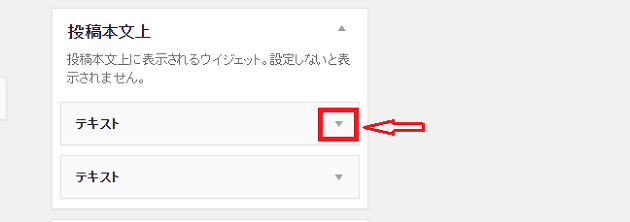
記入欄が表示されますので、
必要事項を記入の上 保存 をクリック。
以下、手順です。
↓ ↓ ↓ ↓ ↓
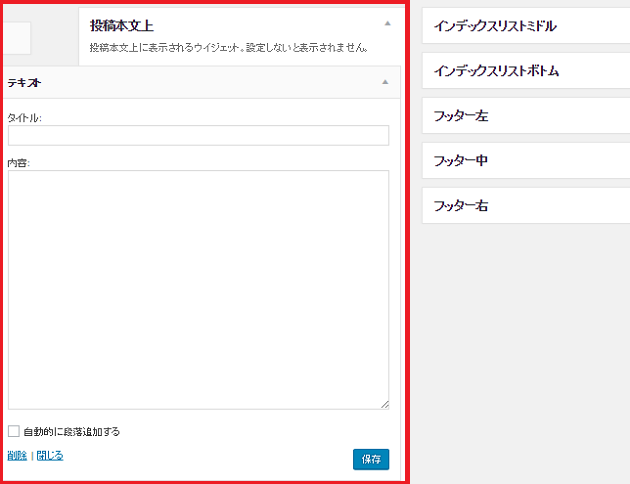
タイトル:スポンサードリンクと入力します。
内容 :取得したアドセンスコードを入力します。
以上入力したら、保存 をクリック。
↓ ↓ ↓ ↓ ↓
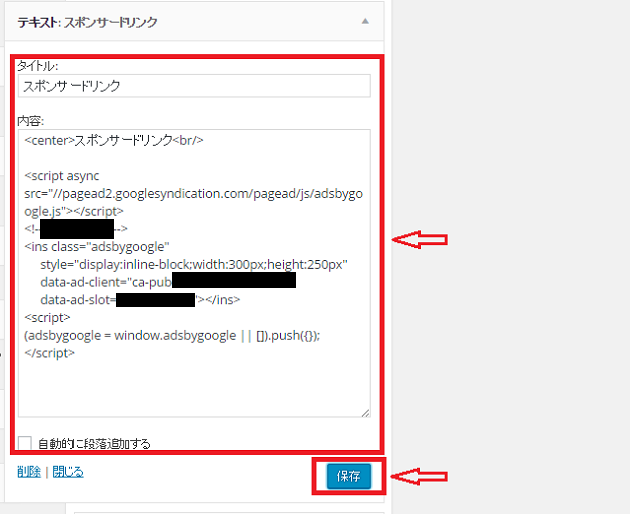
以上、設定が終了したら、
自動的にGoogleアドセンス広告が指定の場所に表示されます。
↓ ↓ ↓ ↓ ↓
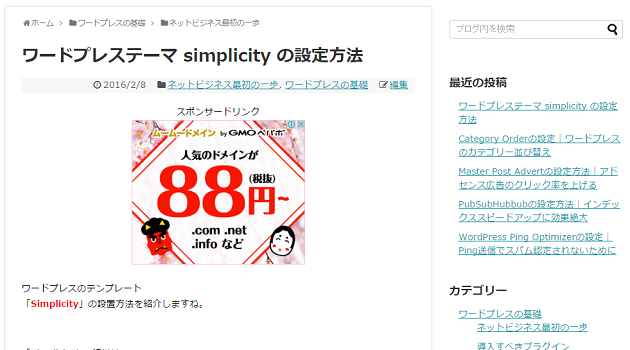
記事中にアドセンス広告を表示させるには
こちらで詳しく解説していますので参考にしてください。
⇒ 「Master Post Advertの設定方法|アドセンス広告のクリック率を上げる」
以上、しっかりと設定して収益化を図っていきましょう。
今回の記事が参考になれば嬉しいです。

















